
Owen Little
0
809
48
 Aplikacje na Facebooku mogą być świetne, ale mogą też powodować ból szyi. Z jednej strony istnieją przydatne aplikacje, takie jak Spotify lub Last.fm, które ułatwiają dzielenie się swoim gustem muzycznym ze znajomymi. Przeważnie są one mile widziane i nieco interesujące dla znajomych do obejrzenia. Z drugiej strony są denerwujące gry i spamerskie aplikacje wirusowe, które publikują rzeczy na twojej osi czasu.
Aplikacje na Facebooku mogą być świetne, ale mogą też powodować ból szyi. Z jednej strony istnieją przydatne aplikacje, takie jak Spotify lub Last.fm, które ułatwiają dzielenie się swoim gustem muzycznym ze znajomymi. Przeważnie są one mile widziane i nieco interesujące dla znajomych do obejrzenia. Z drugiej strony są denerwujące gry i spamerskie aplikacje wirusowe, które publikują rzeczy na twojej osi czasu.
Istnieje kilka sposobów na wyczyszczenie używanych aplikacji i upewnienie się, że ustawienia prywatności dla aplikacji są odpowiednio skonfigurowane. Istnieje również kilka łatwych sposobów usuwania i zgłaszania aplikacji, gdy jest to wymagane - na przykład po przypadkowym kliknięciu wirusowej aplikacji oszustwa. Oto, co musisz wiedzieć.
Ustawianie prywatności aplikacji
Kiedy twój nieuważny przyjaciel instaluje kolejną podejrzaną aplikację, ile informacji chcesz, aby programiści się o tobie dowiedzieli? A co powiesz na to - jeśli używasz nowej gry, ile informacji chcesz, aby programiści wiedzieli o Twojej rodzinie? Twoja babcia? Twoje dzieci?
To jest powód, dla którego ludzie muszą sprawdzić ustawienia prywatności aplikacji. Dopóki nie zablokujesz swojej prywatności, nigdy tak naprawdę nie wiesz, jakie informacje są gromadzone o Tobie i Twoich znajomych za pośrednictwem aplikacji, które Ty lub Twoi znajomi mogli zainstalować. Przerażające, prawda??
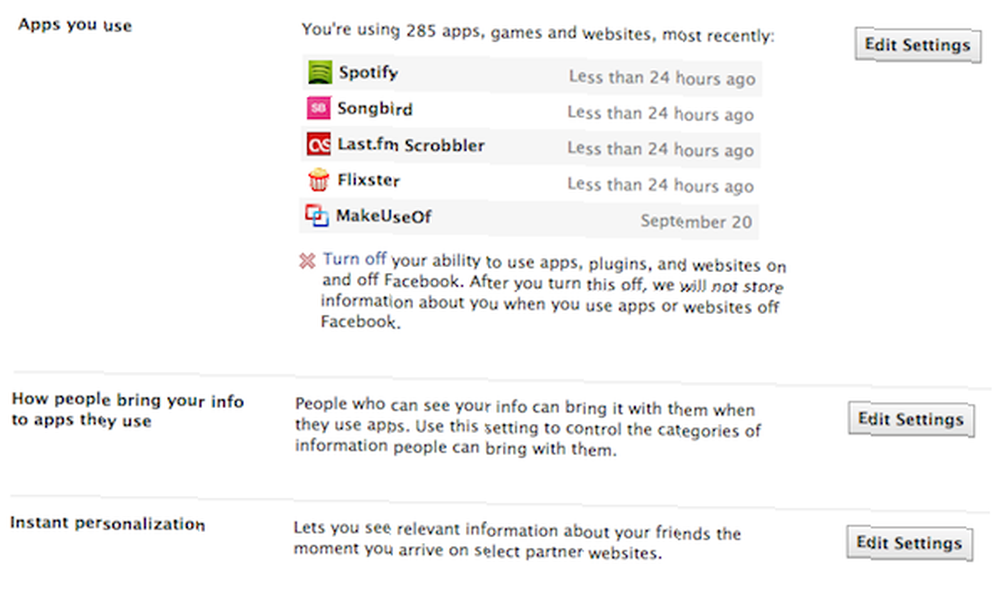
Przejdź do menu rozwijanego w prawym górnym rogu Facebooka i wybierz “Ustawienia prywatności“, następnie wybierz edycję ustawień dla “Reklamy, aplikacje i strony internetowe”. Stąd możesz dokładnie wybrać, jakie informacje mogą wyświetlać aplikacje zainstalowane przez Twoich znajomych. Ponieważ nie wiesz nic o programistach większości aplikacji ani o tym, co mogą zainstalować Twoi znajomi, odznaczenie większości z nich to świetny pomysł. Jeśli więc zależy Ci na rodzinie i przyjaciołach, naucz ich, jak to zrobić.
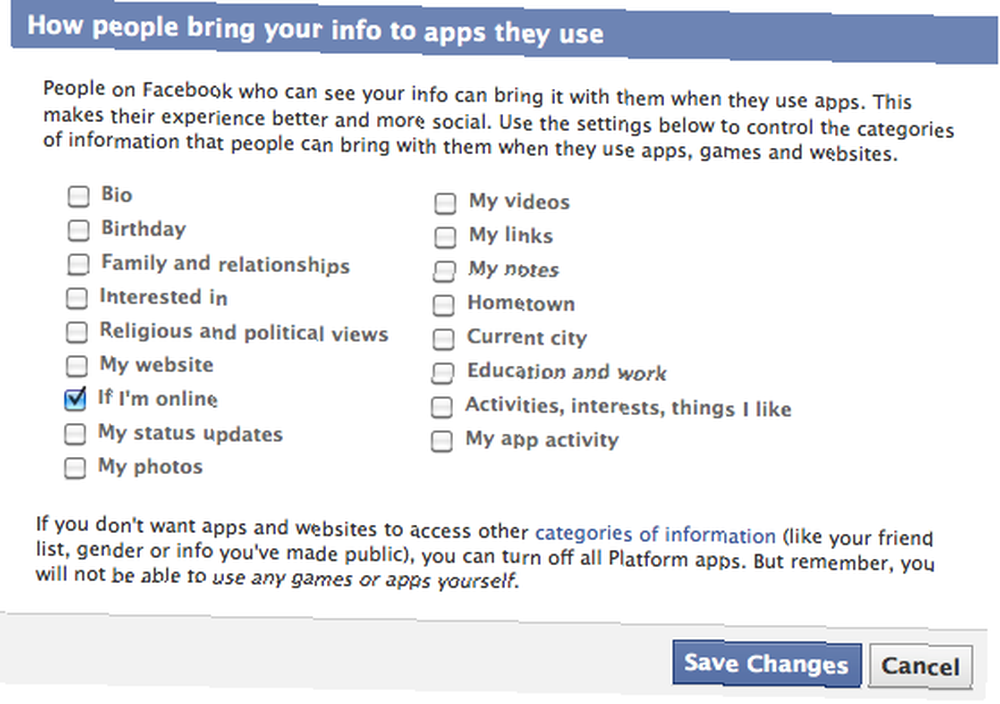
Oczyść swoje aplikacje
Istnieją dwa główne sposoby uzyskania listy wszystkich aplikacji. Po pierwsze, możesz przejść do strzałki w prawym górnym rogu Facebooka i wybrać “Ustawienia konta” a następnie wybierz “Aplikacje“. Po drugie, możesz przejść ze strony głównej Facebooka do “Centrum aplikacji” używając linków po lewej stronie, a następnie wybierając “Moje aplikacje” z menu po lewej stronie.
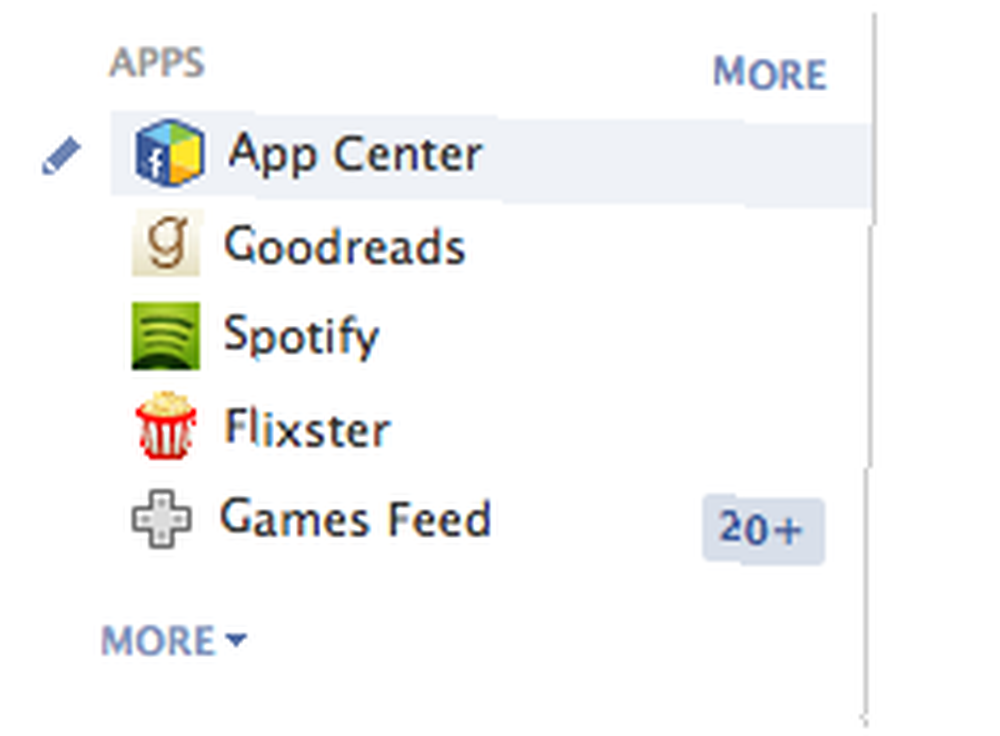
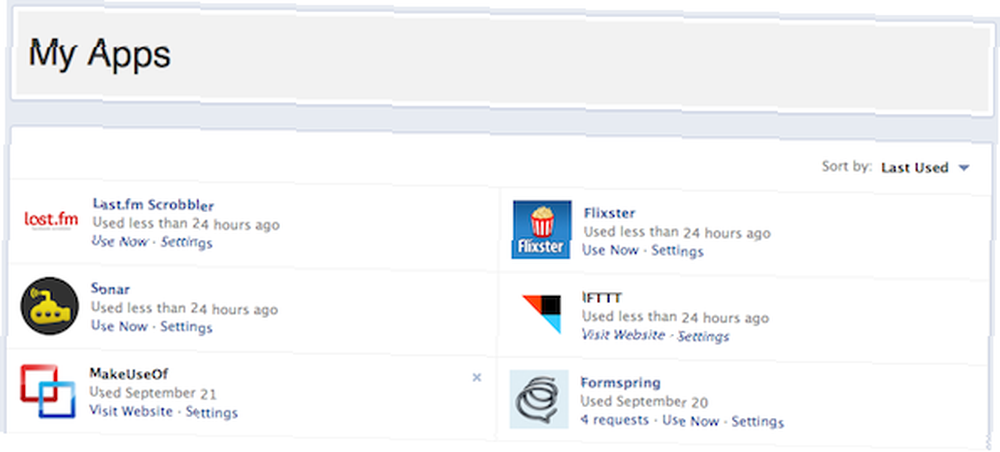
Każda z tych opcji spowoduje wyświetlenie listy wszystkich aplikacji autoryzowanych dla Twojego konta. Chociaż druga metoda ma opcję sortowania według “Ostatnio używany“, co jest przydatne, gdy szukasz czegoś, co ostatnio dodałeś lub zirytowałeś. Aby usunąć aplikacje, kliknij krzyżyk po prawej stronie każdej aplikacji. Usuń wszystko, co wygląda na podejrzane, nieznane lub nieużywane, a możesz szybko wyczyścić swoje aplikacje. I nie martw się, jeśli usuniesz coś użytecznego, zawsze będzie można go później dodać ponownie. To nic wielkiego.
Jak pobrać aplikację spamową ze ściany na osi czasu
To się zdarza cały czas. Ludzie widzą aktualizację w swoim kanale od przyjaciela, który twierdzi, że pozwala mu obejrzeć określony film lub zobaczyć, kto ogląda Twój profil na Facebooku. Klikają go impulsywnie, ponieważ są ciekawi i natychmiast opublikowali tę samą aktualizację wszystkim znajomym. Wirusowa aplikacja nadal denerwuje i intryguje swoich przyjaciół, a cykl trwa. Jak się tego pozbyć?

Każdą aktualizację na osi czasu można usunąć, a aplikację można zgłosić jako spam. Po prostu przejdź do osi czasu i kliknij ołówek edycji w prawym górnym rogu aktualizacji. W menu aktualizacji pojawi się “Usunąć” opcja i “Zgłoś spam” opcja, a klastrowany pakiet informacji z aplikacji wyświetli opcje do “Usuń aplikację” lub “Oznacz jako spam“. Jeśli przypadkowo najpierw usuniesz post, możesz użyć powyższych metod do czyszczenia aplikacji, aby usunąć aplikację, która powinna być wyświetlana jako ostatnio używana.
Nigdy więcej nie otrzymuj żądania aplikacji od tej osoby / aplikacji
Jeśli nie znosisz otrzymywania przypomnień i próśb z aplikacji, możesz je łatwo zablokować. Przejdź na stronę główną Facebooka i wybierz “Centrum aplikacji” z menu po lewej stronie “Upraszanie“. Zobaczysz listę wszystkich ostatnich żądań z aplikacji. Odtąd jest to proste - wystarczy kliknąć krzyżyk po prawej stronie żądania, aby uzyskać możliwość całkowitego zablokowania aplikacji.
Lub jeśli zawsze otrzymujesz żądania od tej samej osoby, możesz zamiast tego całkowicie zablokować żądania tej osoby.
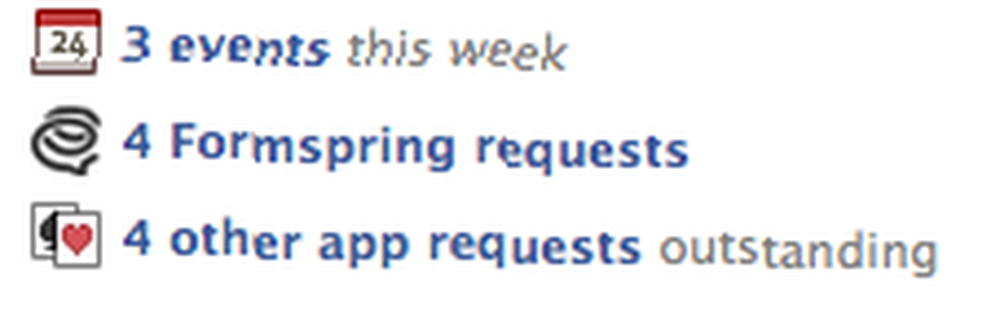
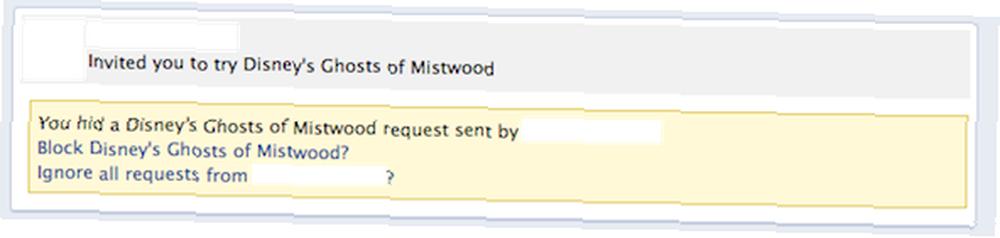
Ukrywanie aplikacji przed kanałem informacyjnym
Omówiliśmy to szczegółowo w ostatnim artykule “Jak pozbyć się powiadomień z Facebooka i innych irytujących rzeczy, których nie chcesz zobaczyć Jak pozbyć się powiadomień z Facebooka i innych irytujących rzeczy, których nie chcesz zobaczyć [Tygodniowe porady na Facebooku] Jak pozbyć się powiadomień z Facebooka i innych Irytujące rzeczy, których nie chcesz widzieć [cotygodniowe porady na Facebooku] Kilku moich znajomych, którzy prawie codziennie korzystają z Facebooka, powiedziało mi, jak bardzo nienawidzą otrzymywania powiadomień o głupich grach, które ludzie chcą, aby w nie grali, lub aktualizacji o tych grach w ich domu … “, ale warto też tutaj szybko zauważyć. Jeśli w Twoim kanale wiadomości pojawia się aplikacja, którą uważasz za irytującą, po prostu kliknij strzałkę rozwijaną po prawej stronie i wybierz “Ukryć” z menu. Umożliwi to zablokowanie aplikacji lub osoby, która dokonała aktualizacji. Najczęściej ukrywanie aplikacji jest najlepszym posunięciem.
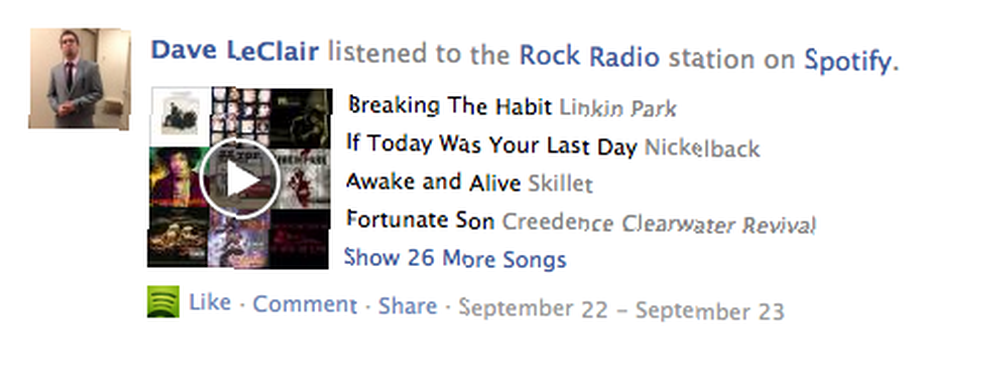
Co cię boli w aplikacjach na Facebooku? Powiedz nam o wszystkich swoich jękach i jękach w komentarzach!











